Comment renommer plusieurs fichiers en masse ?
Renommer plusieurs fichiers individuellement peut être une tâche fastidieuse et monotone, en particulier lorsqu'il s'agit de gros volumes de fichiers. Que vous ayez besoin d'organiser vos photos, documents ou tout autre type de fichiers, les renommer efficacement en masse peut vous faire gagner beaucoup de temps et d'efforts. Dans cet article, nous explorerons différentes méthodes pour renommer plusieurs fichiers simultanément. En comprenant ces méthodes, vous pouvez choisir l’approche la plus appropriée pour rationaliser votre processus de gestion de fichiers.
1. Comment renommer plusieurs fichiers en masse avec des méthodes de base
Méthode 1 : Utilisation de l'Explorateur de fichiers (Windows)
L'Explorateur de fichiers est l'outil de gestion de fichiers intégré à Windows, qui permet aux utilisateurs d'effectuer des tâches de base, notamment renommer plusieurs fichiers à la fois.
Pas:
- Pour renommer les fichiers, ouvrez l'Explorateur de fichiers et accédez au dossier contenant les fichiers que vous souhaitez supprimer.
- Sélectionnez tous les fichiers que vous souhaitez renommer (vous pouvez le faire en cliquant sur le premier fichier, en maintenant la touche Maj enfoncée et en cliquant sur le dernier fichier. Vous pouvez également utiliser Ctrl + A pour sélectionner tous les fichiers du dossier).
- Localisez le premier fichier de la liste, faites un clic droit dessus, puis sélectionnez « Renommer » dans la liste des options.
- Tapez le nouveau nom des fichiers sélectionnés et appuyez sur " Entrer » (Tous les fichiers sélectionnés seront renommés avec le même nom de base, suivi d'un numéro séquentiel entre parenthèses).
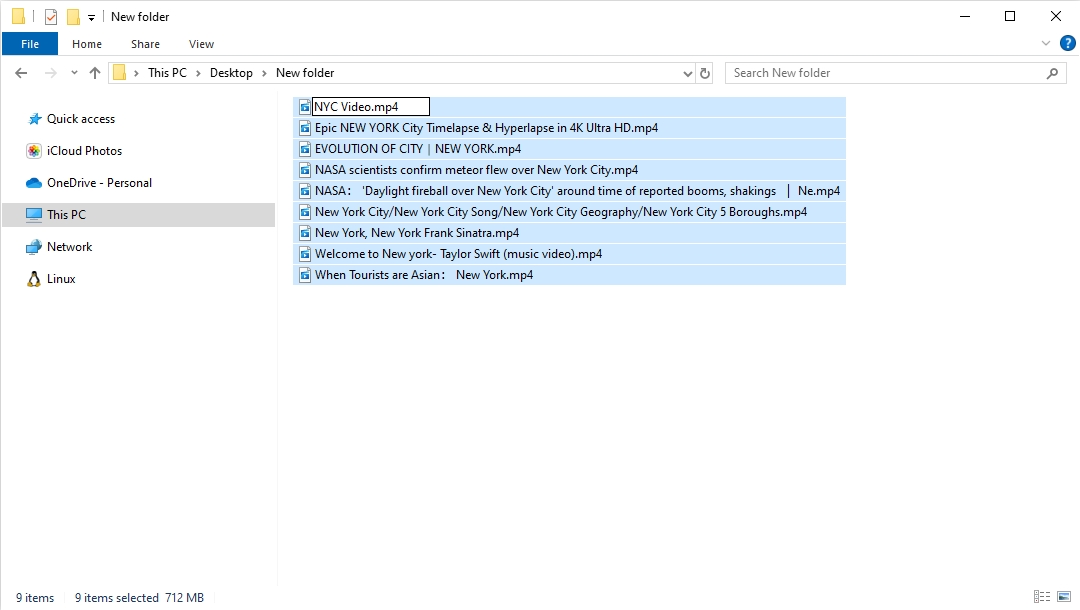
Avantages: Facile à utiliser et ne nécessite aucun logiciel supplémentaire ; Intégré au système d'exploitation Windows.
Les inconvénients: Options de personnalisation limitées pour renommer les modèles ; Impossible d'effectuer des tâches de renommage complexes (par exemple, modification des extensions, ajout de tampons de date).
Méthode 2 : ligne de commande (Windows/macOS)
La ligne de commande (ou invite de commande) offre un moyen puissant de renommer plusieurs fichiers à l'aide de scripts et de commandes batch. Cette méthode convient aux utilisateurs avancés qui sont à l’aise avec les interfaces textuelles.
Pas:
- Sous Windows, saisissez « cmd » dans le champ de recherche et appuyez sur « Entrer " pour accéder à l'invite de commande.
- Utilisez la commande cd pour accéder au répertoire contenant les fichiers que vous souhaitez renommer.
- Utilisez le
rencommande pour renommer les fichiers. Par exemple,ren *.txt *.shp va tout renommer.txtfichiers à.fichiers shp.
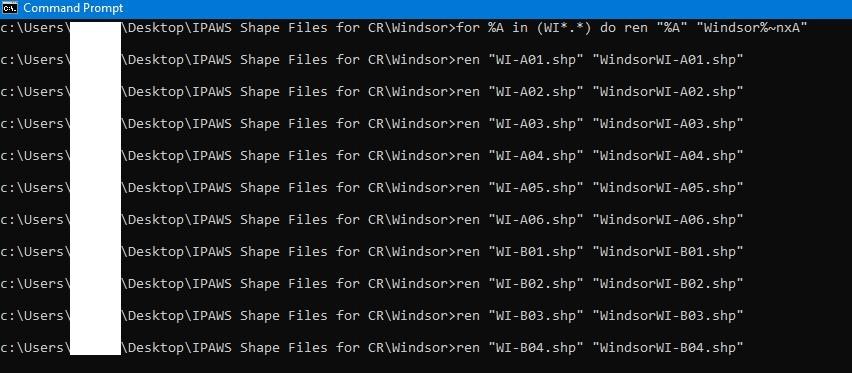
Avantages: Très flexible et personnalisable ; Peut gérer des tâches de renommage complexes avec des scripts batch.
Les inconvénients: Nécessite une connaissance de la syntaxe de ligne de commande ; Des erreurs dans les commandes peuvent conduire à des résultats inattendus.
2. Renommez plusieurs fichiers avec des renommers de fichiers en masse en ligne
Les renommeurs de fichiers en ligne offrent une solution pratique pour les utilisateurs qui préfèrent ne pas installer de logiciel. Ils offrent des options de renommage de base et parfois avancées via une interface Web.
Suivez les étapes ci-dessous pour renommer des fichiers à l'aide d'un renamer de fichiers en ligne fiable :
Étape 1 : Sélectionnez un renamer de fichiers en ligne réputé tel que WebRenommer et téléchargez les fichiers que vous souhaitez renommer.
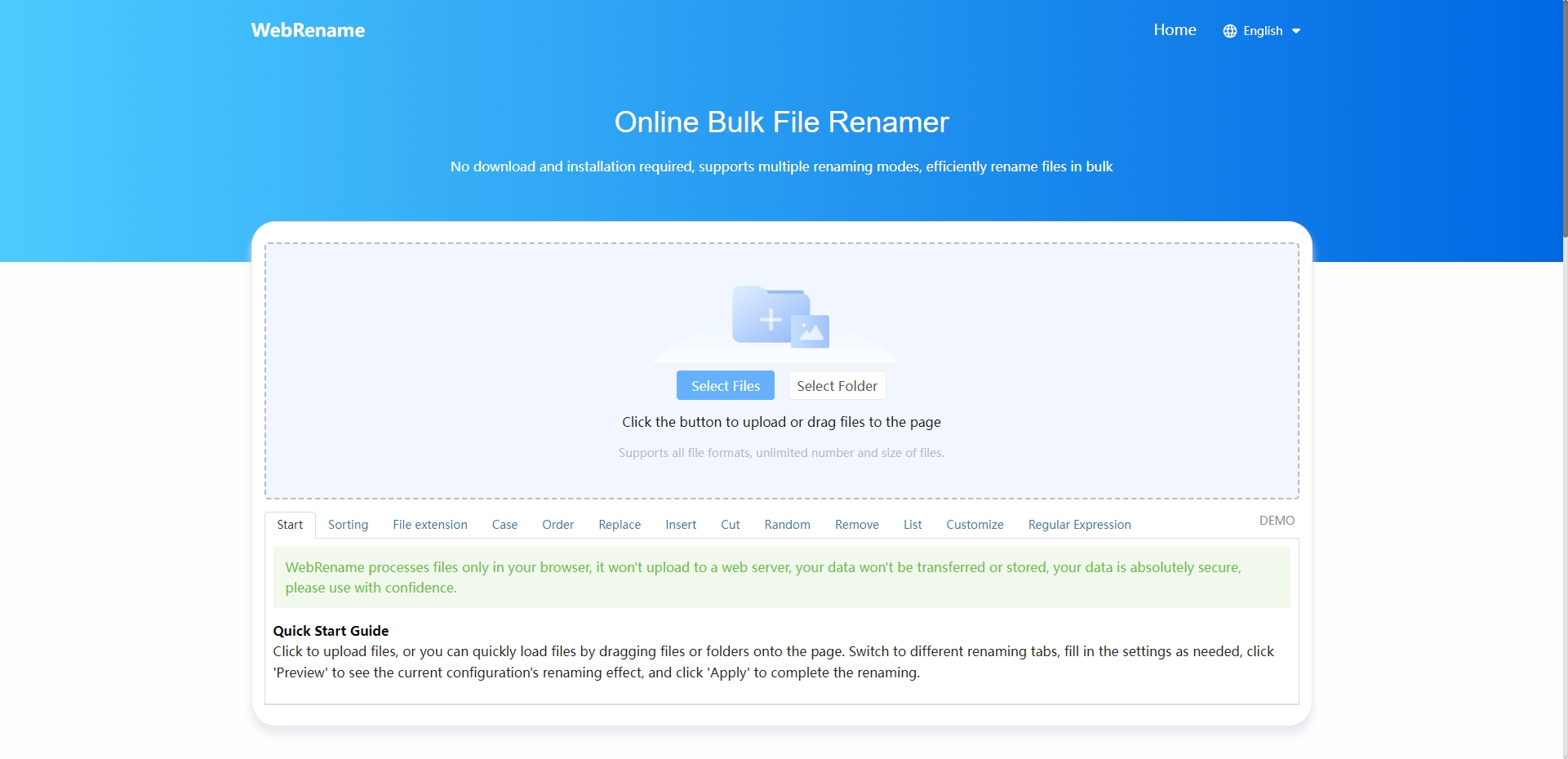
Étape 2 : Spécifiez comment vous souhaitez que les fichiers soient renommés sur WebRename. Les options incluent généralement l'ajout de préfixes/suffixes, le changement de casse ou l'utilisation d'une numérotation séquentielle.
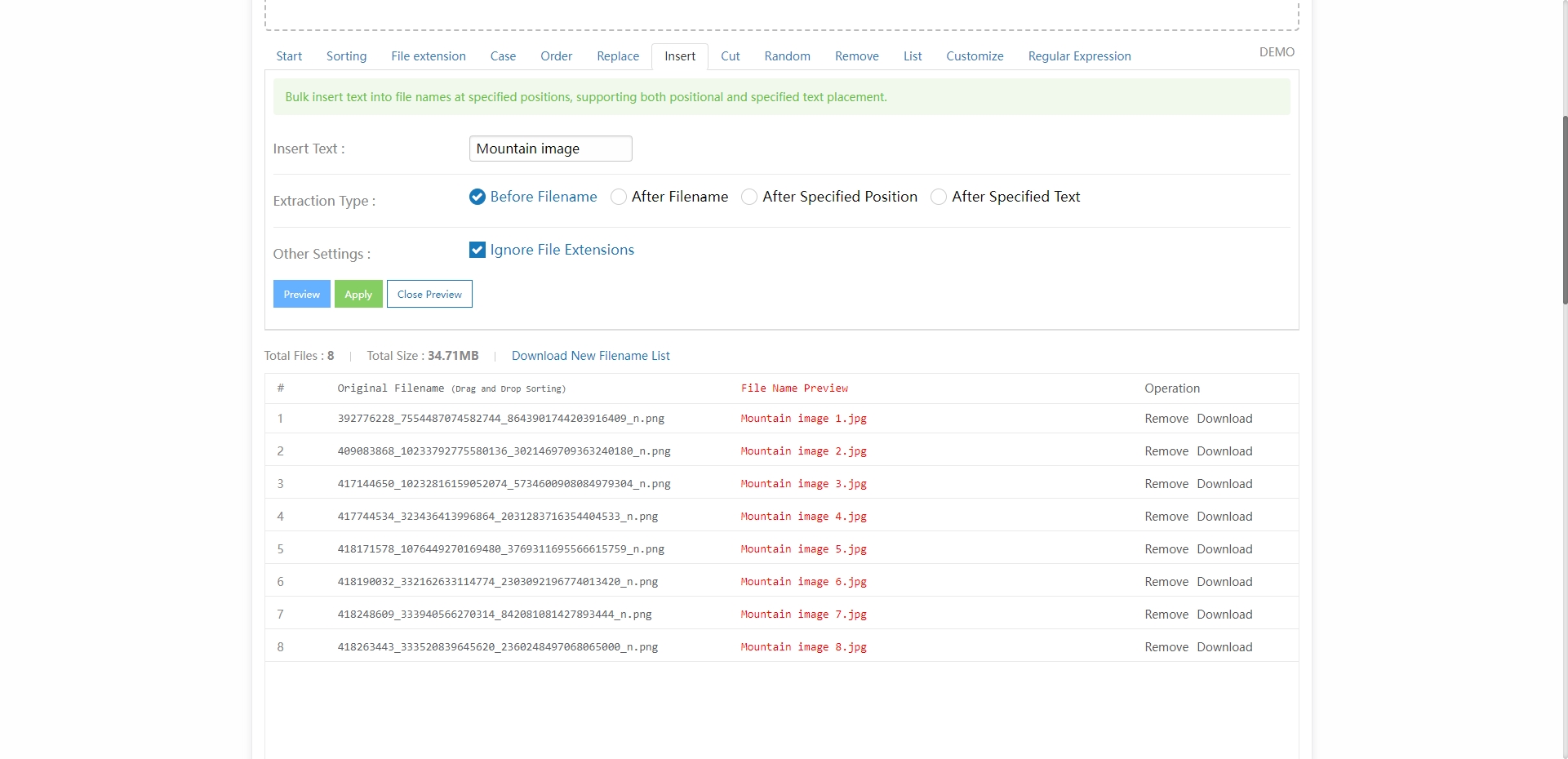
Étape 3 : prévisualisez les modifications proposées pour vérifier que les règles de renommage sont appliquées correctement. Une fois satisfait, appliquez les modifications et téléchargez les fichiers renommés en masse ou téléchargez-les un par un.
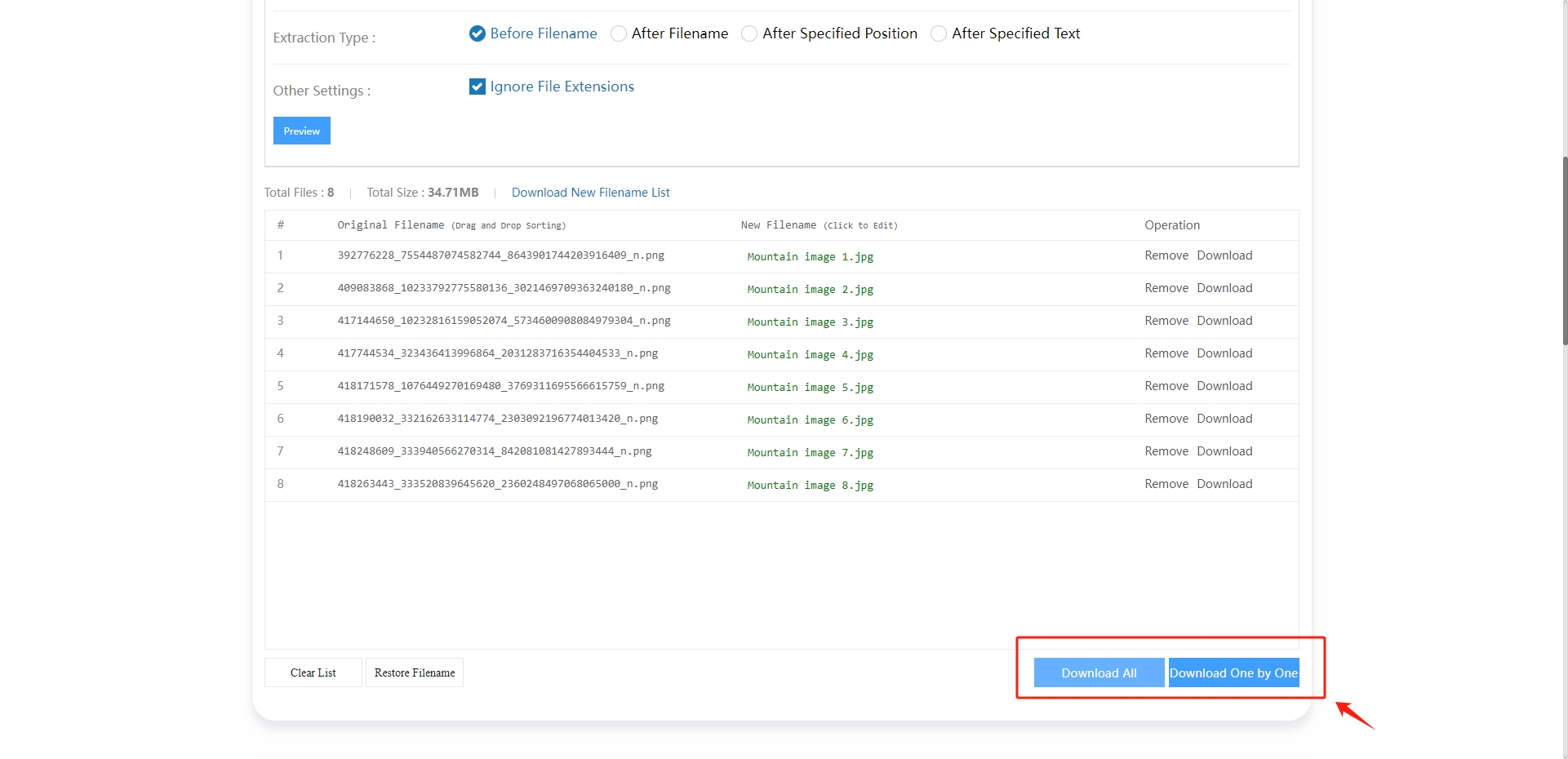
Avantages: Pas besoin d'installer de logiciel ; Accessible depuis n’importe quel appareil doté d’un accès Internet.
Les inconvénients: Le téléchargement de fichiers peut prendre du temps, en particulier pour les fichiers volumineux ou les connexions Internet lentes ; Problèmes de confidentialité puisque les fichiers sont téléchargés sur un serveur tiers.
3. Méthode avancée : Renommer plusieurs fichiers en masse avec RenameKit
RenommerKit est un renommer de fichiers en masse efficace qui vous permet de renommer facilement plusieurs fichiers en quelques clics. Les utilisateurs peuvent effectuer des tâches telles que l'ajout de préfixes et de suffixes, le remplacement de modèles de texte, la modification de la casse et l'utilisation d'une numérotation séquentielle. De plus, RenameKit prend en charge les expressions régulières pour les exigences de renommage plus complexes. Il convient aussi bien aux utilisateurs occasionnels qui ont besoin d'organiser des fichiers qu'aux professionnels confrontés à des tâches de gestion de fichiers étendues.
Suivez simplement ces étapes pour renommer plusieurs fichiers à la fois à l'aide de RenameKit :
Étape 1 : Commencez par télécharger RenameKit en cliquant sur le bouton ci-dessous et en l'installant.
Étape 2 : Ouvrez RenameKit sur votre PC et ajoutez les fichiers ou dossiers que vous souhaitez renommer.
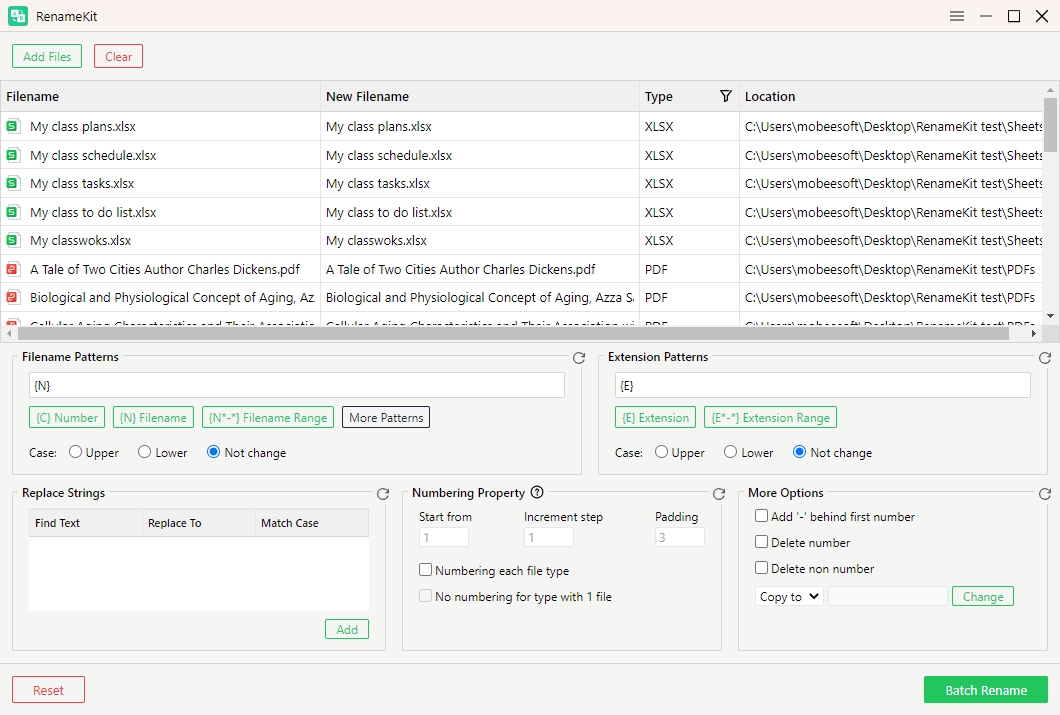
Étape 3 : Choisissez parmi une variété d'options de renommage telles que l'ajout de préfixes/suffixes, le remplacement de texte, la modification de la casse et l'utilisation d'une numérotation séquentielle. Vous pouvez également utiliser des fonctionnalités avancées telles que les expressions régulières pour des tâches de renommage plus complexes.
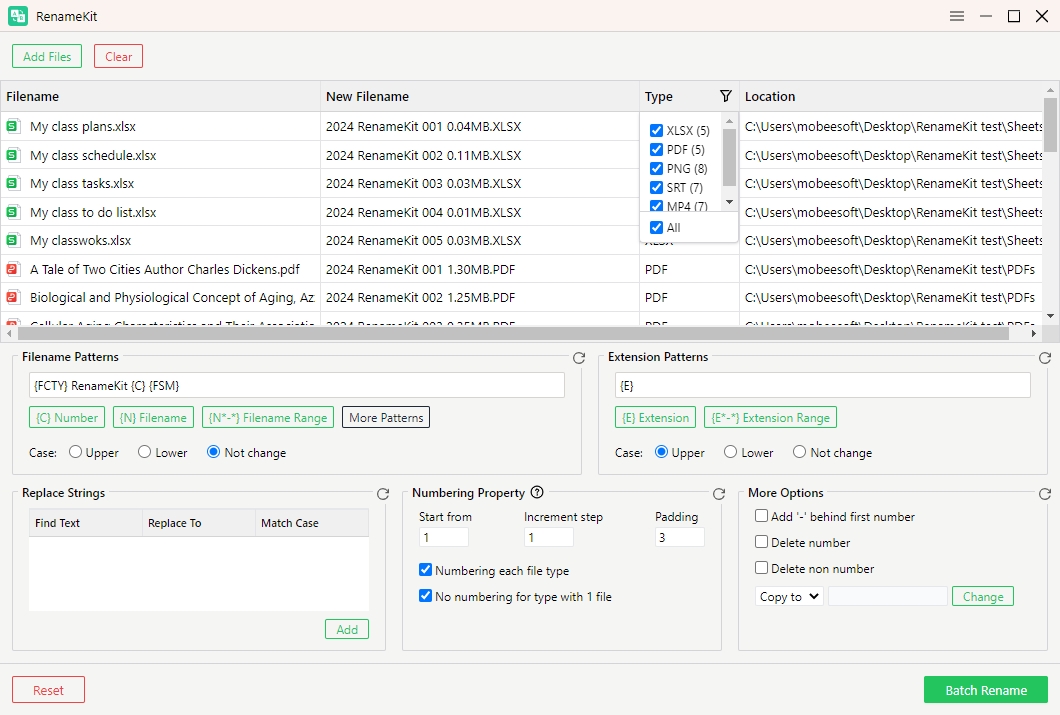
Étape 4 : RenameKit fournit une fonction d'aperçu pour voir à quoi ressembleront les fichiers après avoir été renommés. Une fois satisfait de l’aperçu, cliquez sur le bouton « Renommer par lots " pour appliquer les modifications à tous les noms de fichiers sélectionnés.
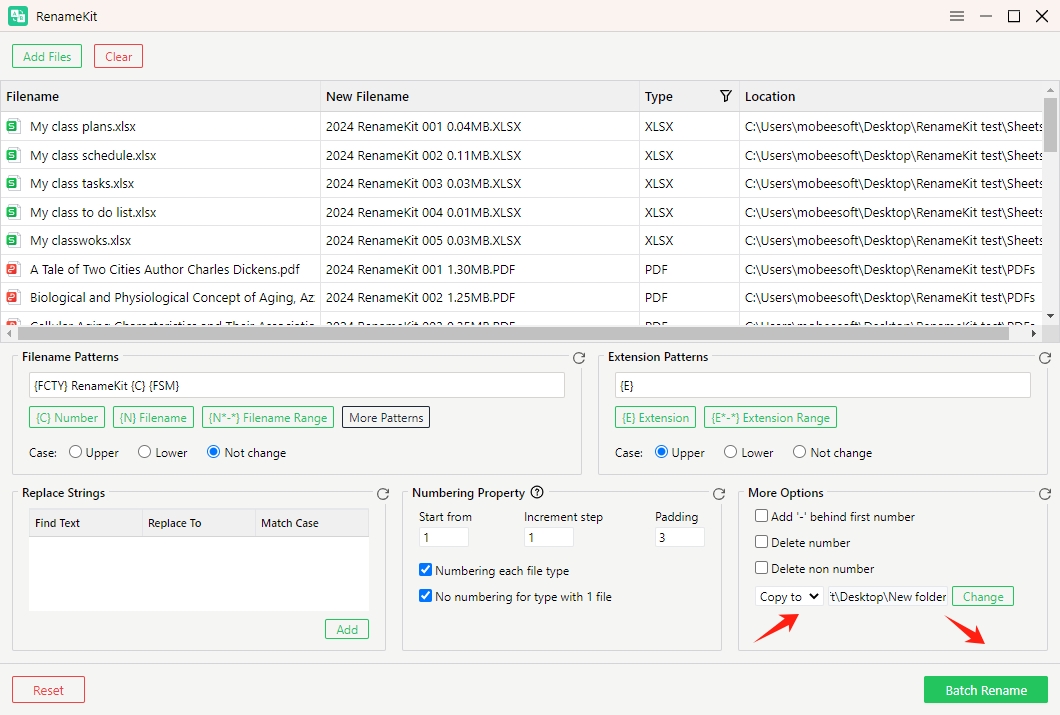
Avantages: Extrêmement puissant et polyvalent ; Prend en charge les tâches de renommage complexes avec de nombreuses options de personnalisation.
Les inconvénients: Nécessite l'installation d'un logiciel tiers.
Conclusion
Renommer plusieurs fichiers en masse peut être réalisé par différentes méthodes, chacune adaptée à différents besoins et niveaux d'expertise. L'Explorateur de fichiers offre une solution simple et intégrée pour les tâches de renommage de base, tandis que la ligne de commande offre une flexibilité aux utilisateurs plus avancés. Les renommeurs de fichiers en ligne offrent une commodité sans nécessiter d'installation de logiciel, bien qu'ils comportent des problèmes de confidentialité.
Pour ceux qui ont besoin d'options de renommage avancées et hautement personnalisables, RenameKit offre une solution complète pour renommer efficacement plusieurs fichiers en masse. Son interface intuitive et ses fonctionnalités puissantes en font un outil précieux pour toute personne ayant besoin d'organiser et de gérer de grandes collections de fichiers.
En tirant parti de RenameKit, les utilisateurs peuvent gagner du temps, réduire les erreurs et maintenir une meilleure organisation de leurs fichiers numériques. Si vous devez fréquemment renommer des lots de fichiers, RenommerKit est fortement recommandé pour sa fiabilité et son ensemble complet de fonctionnalités.